Het verwijderen van berichten op elk platform is soms nodig om ruimte vrij te maken, jezelf opnieuw uit te vinden of jarenlange rommel te elimineren. Discord is niet anders en sommige gebruikers voelen zich genoodzaakt om al hun berichten op een of ander moment te verwijderen. Hoewel nuttig, houdt Discord er niet van dat gebruikers berichten verwijderen. Als u de regels overtreedt, kunt u in de problemen komen met de beheerders van het platform.
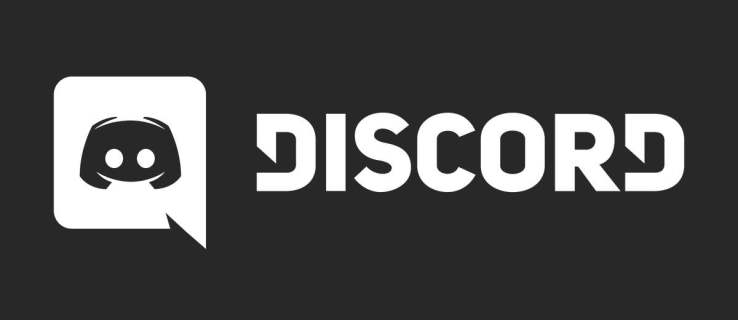
Bots kunnen u echter helpen berichten in bulk te verwijderen als u een servereigenaar of beheerder bent. Sommigen kunnen zelfs een kanaal klonen en daarbij alle berichten verwijderen. Er zijn veel opties, maar we zullen hier de meest populaire en krachtige bespreken.
Alle directe berichten verwijderen met bots
Als je op zoek was naar een manier om snel van je directe berichten via een bot af te komen, dan moeten we je teleurstellen. Discord ontmoedigt niet alleen dergelijke pogingen, maar het kan je ook in de problemen brengen. In het ergste geval kunt u te maken krijgen met beëindiging van uw account.
Daarom raden we je af om zoiets te doen. Om dezelfde redenen behandelen we dat niet in deze tutorial. Als u DM's op die manier wilt verwijderen, moet u dit op eigen risico doen.
In het verleden ontmoedigde Discord gebruikers alleen om zelfbots te gebruiken om directe berichten te verwijderen. Maar gebruikers deden dit massaal, dus Discord noemde het een schending van de voorwaarden. Dat gezegd hebbende, hebben veel gebruikers gemeld dat Discord je niet zal straffen als je een zelfbot gebruikt voor doeleinden die andere gebruikers niet schaden en die niet openbaar zijn.

Waarom verbiedt Discord het verwijderen van directe berichten met behulp van bots?
Het antwoord daarop is simpel. Een self-bot is niets meer dan een gebruikersaccount dat draait op een API-token. Tegenwoordig wil Discord dat alle bots worden gevolgd en getagd via de alomtegenwoordige Developer Portal. Een self-bot omzeilt deze regels, waardoor jij en elke andere gebruiker API-verzoeken kunnen doen en veel taken kunnen automatiseren.
De zilveren voering
Met auto-bots uit den boze, is er een manier om directe berichten in bulk te verwijderen? Kortom, ja. Met de API van Discord kunt u POST-verzoeken doen. Deze verzoeken activeren een gebeurtenis met de naam Message Delete Bulk. Op die manier kun je directe berichten massaal verwijderen, maar er is een limiet van twee weken. Dit POST-verzoek kan geen berichten targeten die ouder zijn dan 14 dagen.
U kunt oudere berichten echter handmatig in de wachtrij plaatsen en verwijderen. Het is belangrijk op te merken dat Discord geen onbeperkte DM-verwijdering toestaat. Je kunt het dus het beste doen in kleine batches en met pauzes tussen de sessies. Dan vermijd je mogelijke problemen met Discord.
Houd er rekening mee dat als je een chatgeschiedenis hebt die meerdere jaren en duizenden berichten beslaat, het even kan duren voordat je deze volledig hebt verwijderd. In het gedeelte Veelgestelde vragen zullen we het hebben over enkele van de beperkingen van het verwijderen van berichten in Discord.
Alle kanaalberichten verwijderen met bots
Als je alle berichten in een kanaal op je Discord-server moet verwijderen, kun je een bot gebruiken. Discord heeft geen problemen als het gaat om het verwijderen van berichten op servers. Als u er een heeft, kunt u desgewenst kanaalberichten verwijderen.
Uw opties zijn hier talrijk. Zorg er echter voor dat de bot die u selecteert het kan. De meest populaire optie op dit moment is de krachtige MEE6-bot, maar ook CleanChat scoort hoog.
Houd er rekening mee dat bots met de bevoegdheid om serverkanaalberichten te verwijderen, ze waarschijnlijk niet allemaal in één keer kunnen verwijderen. Als uw server nieuw is en slechts een handvol berichten bevat, kunt u deze mogelijk in één keer verwijderen. Als je echter een grotere community hebt, kan het even duren om alles op te ruimen.
Dat komt omdat bots beperkingen hebben als het gaat om batchgrootte. Sommigen kunnen maximaal 100 berichten in één keer verwijderen, terwijl anderen maar liefst 1.000 berichten kunnen dekken met één enkele opdracht. De CleanChat Bot behoort tot de eerste groep en de machtige MEE6 tot de laatste. Laten we nu verder gaan met de bots en kijken wat ze voor u kunnen doen.
Vereisten
Het is essentieel om op het juiste account te zijn ingelogd (voor het geval je meerdere accounts hebt) om de volgende tutorials te laten werken. U moet ook bots toevoegen via de browser, niet via de desktop- of mobiele app.
U kunt de browser echter zowel op een mobiel als op een desktop-/laptopapparaat gebruiken. Dus hier behandelen we Windows-, iOS-, macOS-, Linux- en Android-apparaten.
MEE6 Bot
De MEE6-bot is een van de krachtigste opties die je tot je beschikking hebt als je je serverkanalen wilt opschonen. Zoals vermeld, kan het tot 1.000 berichten per actie doen, hoewel u een ander aantal kunt opgeven.
Met deze bot kunt u willekeurig of alleen berichten van bepaalde gebruikers verwijderen. De keuze is aan jou en we zullen beide opties schetsen.
Om de MEE6-bot te installeren, moet u deze stappen volgen:
Stap 1
Open de browser op het apparaat van uw keuze en zoek naar de officiële MEE6-botsite. Het zou een van de beste resultaten moeten zijn. Klik of tik op de officiële site.
Wanneer u naar de startpagina gaat, ziet deze er als volgt uit:
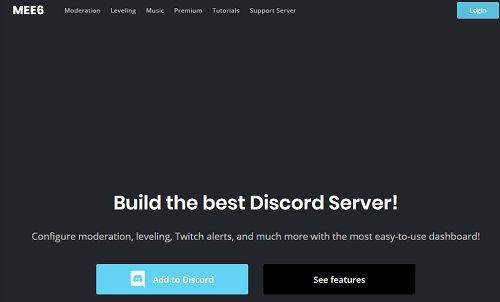
Dat is de desktopversie van de site.
Stap 2
Vervolgens moet u op de blauwe knop "Toevoegen aan Discord" klikken of tikken. Natuurlijk kunt u de tijd nemen en ontdekken wat de bot te bieden heeft. We raden dit zelfs aan als het de eerste keer is dat u een bot op uw Discord-server installeert.
Stap 3
De MEE6-site opent een tabblad in een nieuw venster. Daar krijgt u het overzicht van toestemmingsverzoeken die de bot nodig heeft om correct te werken. Controleer of u bent ingelogd op het account waaraan u de bot wilt toevoegen en overloop de machtigingen.
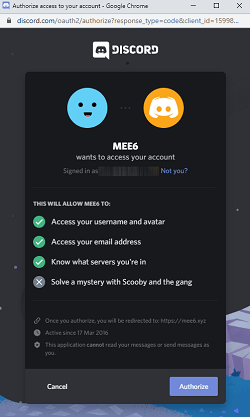
Klik of tik nu op de knop Autoriseren in de rechterbenedenhoek van het scherm.
Stap 4
Selecteer in deze stap de server waar u de bot wilt hebben.
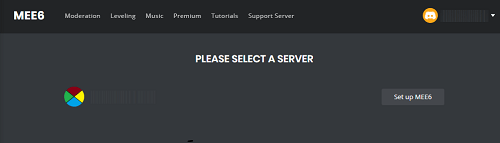
Klik of tik op de knop MEE6 instellen naast de gewenste server.
Stap 5
Dat opent een ander venster. Hier zal Discord je vragen of je de bot met die specifieke server wilt verbinden.
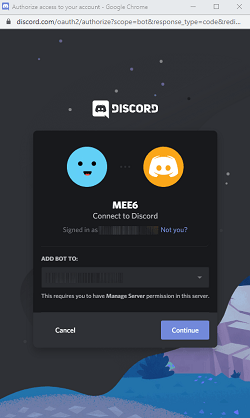
Als u het zeker weet, klikt of tikt u op de knop Doorgaan. Als dat niet het geval is, kiest u een andere server uit de vervolgkeuzelijst.
Stap 6
Nu zal Discord de volledige lijst met machtigingen weergeven die u de MEE6-bot gaat geven. Als u niet zeker bent over een aantal van hen, kunt u ze uitschakelen. U moet het vakje Beheerder echter aangevinkt laten.
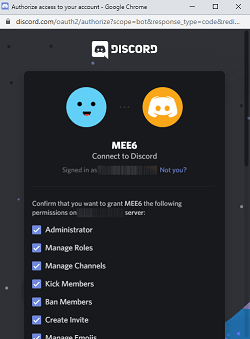
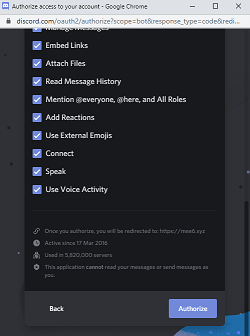
Als u tevreden bent met de lijst, klikt of tikt u op de knop Autoriseren.
Stap 7
Discord zal je dan vragen om te bevestigen dat je geen robot bent.
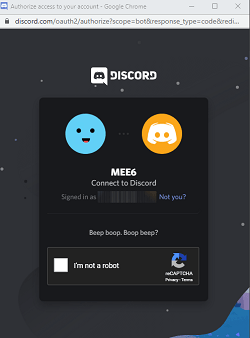
Klik of tik op de Captcha-knop.
Stap 8
Je krijgt een bericht in het Algemeen kanaal van je server dat "A wild MEE6" is verschenen. Je ziet de bot ook in de lijst met online leden aan de rechterkant van het Discord-venster.
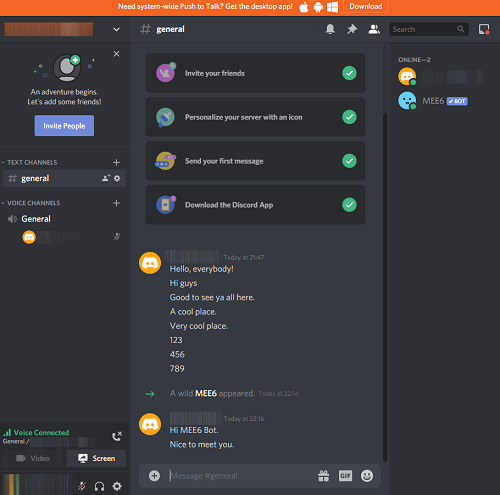
Stap 9
Deze stap is optioneel. U kunt naar de officiële site van MEE6 gaan om de instellingen van de bot te beheren. Het wordt automatisch geopend in een nieuw tabblad wanneer u de bot autoriseert. Het zou er zo uit moeten zien:
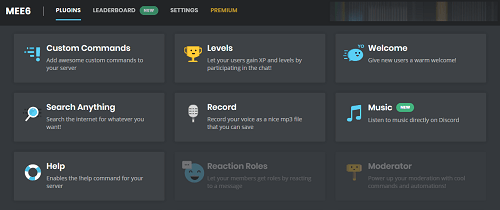
De pagina toont uw Discord-naam in de rechterbovenhoek en de naam van uw server aan de linkerkant. Daaronder ziet u alle instellingen die u kunt aanpassen. Als u tevreden bent, kunt u teruggaan naar uw server en beginnen met het verwijderen van berichten.
Stap 10
U kunt twee opdrachten gebruiken om berichten van het kanaal te verwijderen. De opdracht '!clear (number)' verwijdert het opgegeven aantal meest recente berichten van een kanaal.
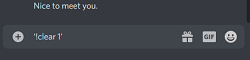
Druk op Enter of Verzenden om de opdracht uit te voeren. Dat zal alleen het laatste bericht verwijderen.
Als u de berichten van een bepaalde gebruiker wilt verwijderen, moet u de opdracht '!clear @username' gebruiken. Hiermee worden de 100 meest recente berichten van de gebruiker gewist.
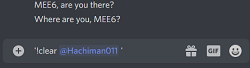
Mee6 werkt niet?
Veel gebruikers hebben gevraagd waarom Mee6 het '!clear'-commando niet volgt. Gelukkig had een van onze servers onlangs hetzelfde probleem. Het maakt niet uit hoe vaak we de opdracht in het tekstvak hebben getypt, er gebeurde niets. Het goede nieuws is dat het een heel eenvoudige oplossing is.
Ga als volgt te werk om Mee6 te repareren:
Ga naar de Mee6-website en meld u aan zoals we hierboven hebben gedaan. Zodra u bij het Dashboard bent, scrolt u omlaag totdat u 'Moderator' ziet. Klik op het tabblad 'Moderator' en klik op 'Inschakelen'.

Als het is gelukt, ziet u dit:

Nu kunt u de opdracht '!clear' gebruiken. Als de berichten in de afgelopen twee weken zijn verzonden, zal Mee6 deze voor u afhandelen. Zo niet, dan zal Mee6 je laten weten dat het beperkingen ondervindt.
CleanChat-bot
De volgende bot op onze lijst heet CleanChat. Je kunt het krijgen van de officiële website of een botsite, hoewel we de officiële route aanbevelen om volledig veilig te zijn.
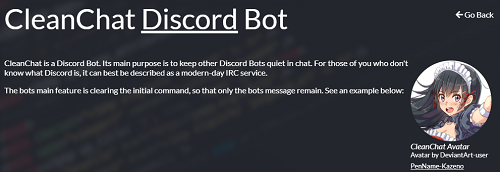
De CleanChat-bot is een krachtige tool die is bedoeld om uw chat zo schoon mogelijk te houden. Zijn belangrijkste taak is om andere bots die je op de server hebt tot zwijgen te brengen, als je het ook kunt gebruiken om berichten te verwijderen.
Met deze bot kun je tot 100 berichten in één keer verwijderen. U kunt ook de opdracht "purge" gebruiken om een kanaal te klonen. Hier is de installatie en hoe deze te gebruiken. Net als bij de MEE6-bot werkt deze methode op zowel mobiele als desktopbrowsers.
Stap 1
Open uw favoriete browser en zoek naar 'alexandernorup.com'. Klik of tik op het resultaat dat rechtstreeks naar de downloadpagina leidt. Het zou als het tweede resultaat moeten verschijnen.
Stap 2
Zodra u naar de alexandernorup.com/CleanChat-pagina gaat, ziet u alle relevante informatie over de bot. Als je een beetje naar beneden scrolt, vind je de instructievideo en tekstuitleg van enkele van de belangrijkste functies en opties.
Wat we echter nodig hebben, is de link om de bot aan uw server toe te voegen.
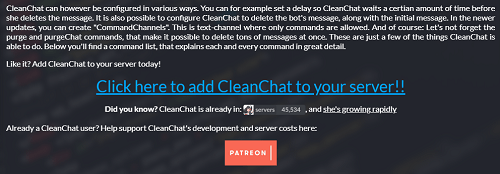
Klik of tik op de blauwe link.
Stap 3
Discord opent vervolgens een nieuw tabblad in uw browser, waarin u wordt gevraagd een server te kiezen waaraan u de CleanChat-bot wilt toevoegen.
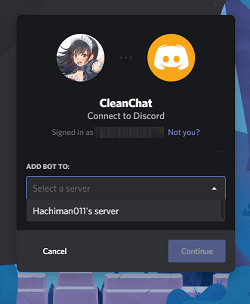
Kies uw server uit het vervolgkeuzemenu en klik of tik op de paarse knop Doorgaan.
Stap 4
Vervolgens ziet u de lijst met machtigingen die deze bot nodig heeft om te werken. Onderzoek ze en kies degene die je wilt. We raden u echter aan om alle vakjes aan te vinken.
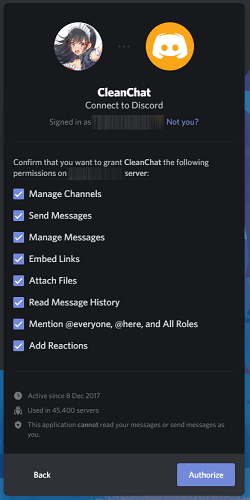
Klik of tik op de knop Autoriseren wanneer u klaar bent.
Stap 5
Bevestig dat je geen robot bent.
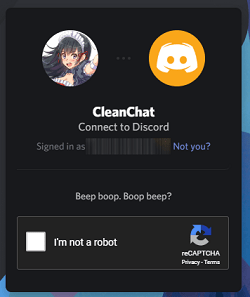
Stap 6
U zou een melding moeten krijgen dat de CleanChat-bot lid is geworden van uw server. Je ziet het in de lijst met actieve serverleden aan de rechterkant van het Discord-scherm. U kunt nu doorgaan met het verwijderen van berichten.
U kunt de @CleanChat opschonen commando om een ingesteld aantal van de meest recente berichten van een kanaal te wissen.
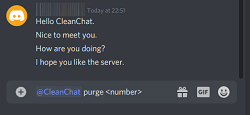
Of u kunt de @CleanChat purgechat opdracht. Deze opdracht maakt een kloon van je huidige kanaal en verwijdert het oude. Je hoeft niet bang te zijn; het gekloonde kanaal heeft dezelfde instellingen als het huidige. U kunt echter met een schone lei beginnen en nul berichten op het kanaal.
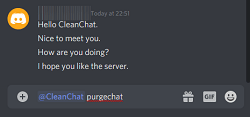
Aanvullende veelgestelde vragen
In dit gedeelte hebben we meer antwoorden op uw vragen opgenomen.
Kan ik berichten verwijderen zonder beheerdersrechten?
Kortom, u heeft beheerdersrechten nodig om berichten te verwijderen. Bots die berichten van kanalen kunnen verwijderen, zullen op de een of andere manier om beheerdersrechten vragen. Als gewone gebruiker kunt u geen berichten van een server verwijderen. Je kunt ze uit je geschiedenis verwijderen, maar ze blijven op de servers van Discord.
Als ik een bericht verwijder, verdwijnt het dan ook voor de andere gebruiker?
Als u een direct bericht of berichten van uw kant van Discord verwijdert, worden ze niet verwijderd uit het profiel van de andere persoon. Discord staat zijn gebruikers niet toe de accounts van andere gebruikers te wijzigen. De berichten die u uit uw account verwijdert, blijven op de servers van Discord staan en de andere persoon heeft er naar eigen goeddunken toegang toe.
Hier is hoe het te doen:
-Log in op uw account en zoek de gebruiker wiens chat u wilt verwijderen. U moet met de rechtermuisknop op hun avatar in uw lijst met contacten klikken.
-Ga naar Direct bericht.
-Hover met je muis over het gesprek.
-Klik op de X-knop die verschijnt.
Discord zal het uit je weergave verwijderen.
Biedt Discord een optie om alle berichten te verwijderen?
Discord ondersteunt niet het native verwijderen van alle berichten. Bots kunnen het echter in bulk van verschillende groottes doen. Sommige bots kunnen zelfs een kanaal klonen, waardoor alle berichten in het proces worden geëlimineerd.
Gemakkelijk berichten verwijderen
Het verwijderen van alle berichten van Discord, hoewel mogelijk, kan een ontmoedigende taak zijn. Je kunt geen bot gebruiken om directe berichten te verwijderen, omdat het platform dat niet toestaat. U kunt kanaalberichten echter in bulk verwijderen met bots. Je kunt zelfs kanalen klonen.
Is het je gelukt om al je berichten te verwijderen? Welke bot of bots heb je geïnstalleerd om je te helpen bij het opschonen van je servers en kanalen? Laat het ons weten in de comments hieronder.